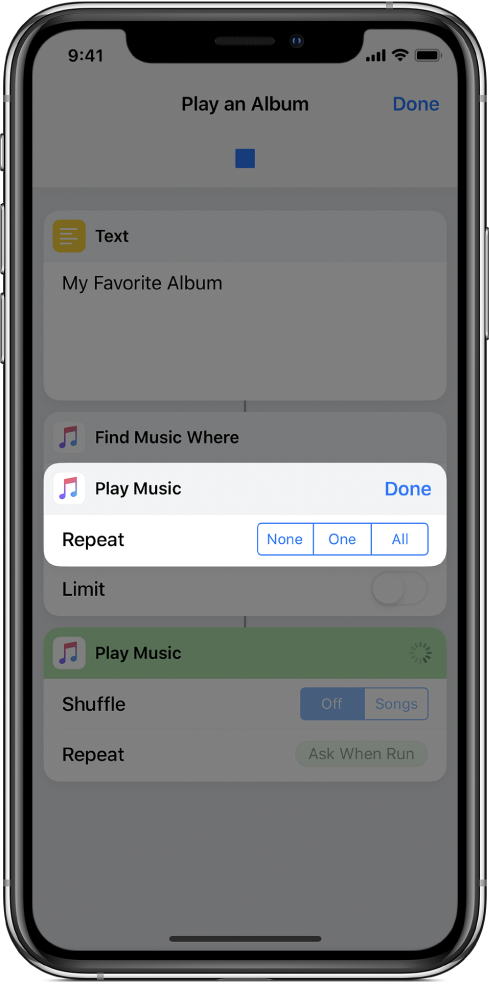शॉर्टकट में वैरिएबल का उपयोग करें
शॉर्टकट में आप :
टेक्स्ट फ़ील्ड में कोई वैरिएबल रख सकते हैं : उदाहरण के लिए, आप किसी वैरिएबल को ईमेल शॉर्टकट के टेक्स्ट फ़ील्ड में रख सकते हैं, जो आपको शॉर्टकट चलाने पर विशेष सैल्युटेशन (जैसे “Dear Sir” या “Dear Madam”) चुनने देता है।
वैरिएबल के कॉन्टेंट को किसी क्रिया के एक इनपुट के रूप में पास कर सकते हैं : आप किसी भी क्रिया के आउटपुट को किसी वैरिएबल में मैनुअली सहेज सकते हैं और उस वैरिएबल के कॉन्टेंट का शॉर्टकट में दुबारा इस्तेमाल कर सकते हैं। उदाहरण के लिए, एक ऐसा शॉर्टकट जिसमें किसी किताब का शीर्षक है, आप किताब के नाम को वैरिएबल में सहेजने के लिए “वैरिएबल प्राप्त करें” क्रिया का उपयोग कर सकते हैं। इसके बाद आप उस वैरिएबल (किताब का शीर्षक) के कॉन्टेंट को शॉर्टकट में बाद की किसी क्रिया में पास कर सकते हैं।
किसी क्रिया के पैरामीटर (क्रिया के अंदर की सेटिंग) को बदलने के लिए वैरिएबल का इस्तेमाल कर सकते हैं : आप किसी क्रिया में वैरिएबल एम्बेड कर सकते हैं। उदाहरण के लिए, आप “चलाने के समय बताएँ” वैरिएबल को “संगीत बजाएँ” क्रिया के “दोहराएँ” पैरामीटर में रख सकते हैं, इससे आपको शॉर्टकट चलाने पर यह चुनने की सुविधा मिलती है कि किसी गाने को दोहराना है या नहीं।
वैरिएबल को एक छोटे, पिल-आकार के टोकनों द्वारा निरूपित किया जाता है, जैसे कि ![]() या
या ![]() ।
।
किसी टेक्स्ट फ़ील्ड में वैरिएबल जोड़ें
शॉर्टकट ऐप लाइब्रेरी में
 , अपने इच्छित शॉर्टकट को संशोधित करने के लिए
, अपने इच्छित शॉर्टकट को संशोधित करने के लिए  पर टैप करें, फिर क्रिया में किसी टेक्स्ट फ़ील्ड पर टैप करें।
पर टैप करें, फिर क्रिया में किसी टेक्स्ट फ़ील्ड पर टैप करें।नोट : सभी क्रिया में टेक्स्ट फ़ील्ड नहीं होते।
वैरिएबल बार और कीबोर्ड प्रदर्शित किए जाते हैं।
वैरिएबल टैप करें।
वैरिएबल बार फैलता है और
 सेलेक्ट मैजिक वैरिएबल बटन दिखाई पड़ता है और सभी मैनुअल या मैजिक वैरिएबल पिछले ऐक्शन द्वारा उपलब्ध हो जाते हैं।
सेलेक्ट मैजिक वैरिएबल बटन दिखाई पड़ता है और सभी मैनुअल या मैजिक वैरिएबल पिछले ऐक्शन द्वारा उपलब्ध हो जाते हैं।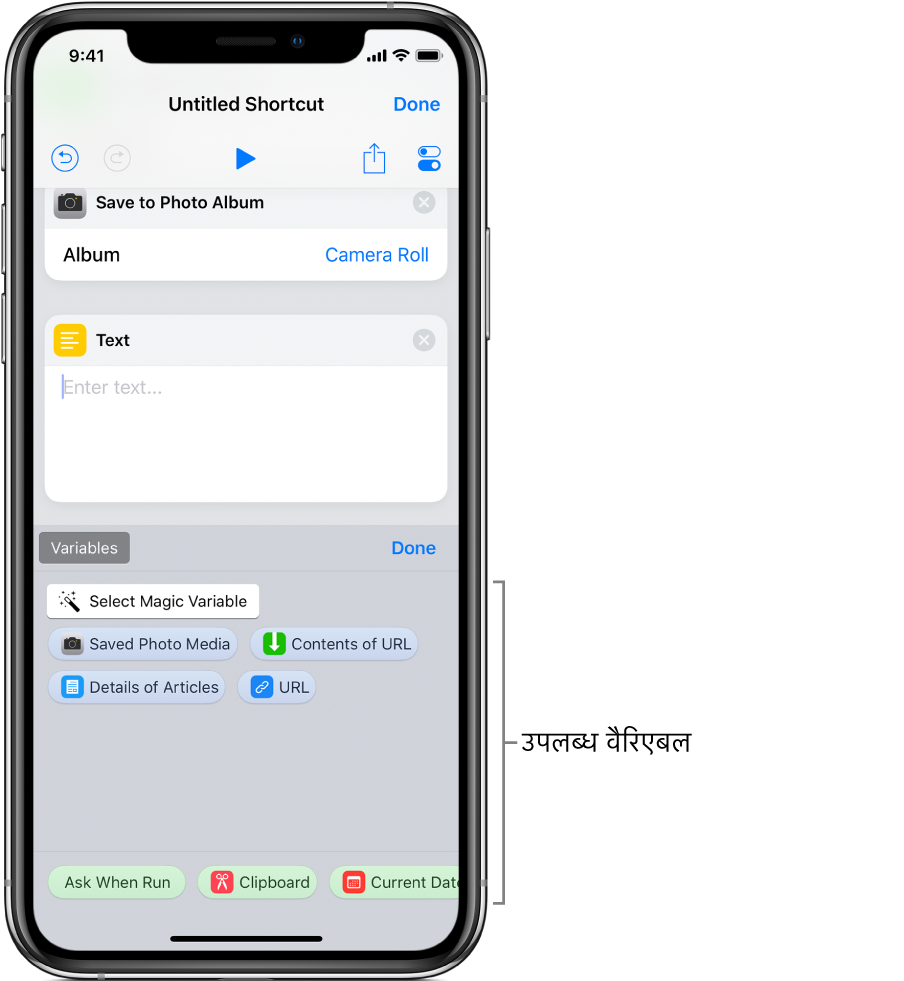
टैप करें
 सेलेक्ट मैजिक वैरिएबल।
सेलेक्ट मैजिक वैरिएबल।शॉर्टकट संपादक में वैकल्पिक दृश्य दिखाया गया है जिसमें हर क्रिया के आउटपुट को उपलब्ध वैरिएबल के रूप में दिखाया गया है जो कि चुनने के लिए तैयार है।
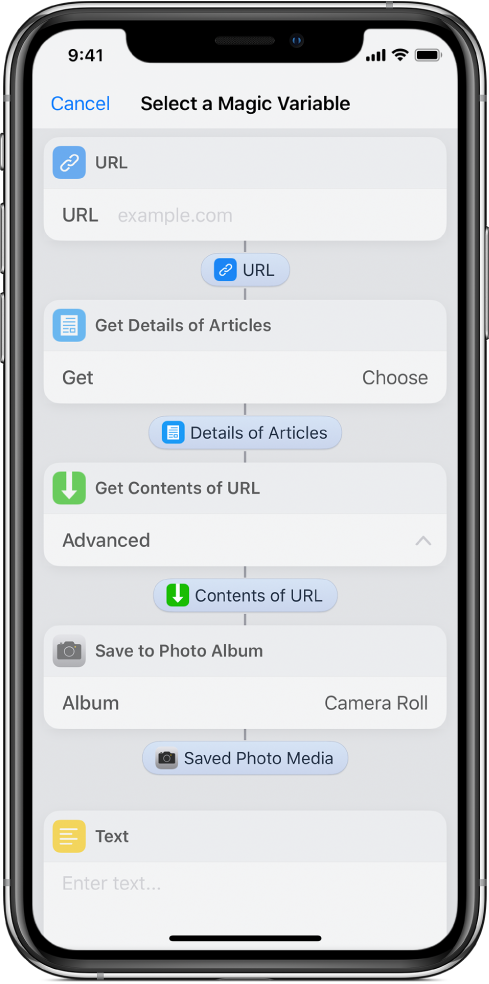
उस वैरिएबल पर टैप करें जिसे आप चरण १ में चयनित टेक्स्ट फ़ील्ड में जोड़ना चाहते हैं।
वैरिएबल टेक्स्ट फ़ील्ड में (मूल सम्मिलन बिंदु पर) इनलाइन रखा जाता है; यही वह स्थान होता है जहाँ शॉर्टकट चलाने पर संग्रहित डेटा रखा जाएगा।
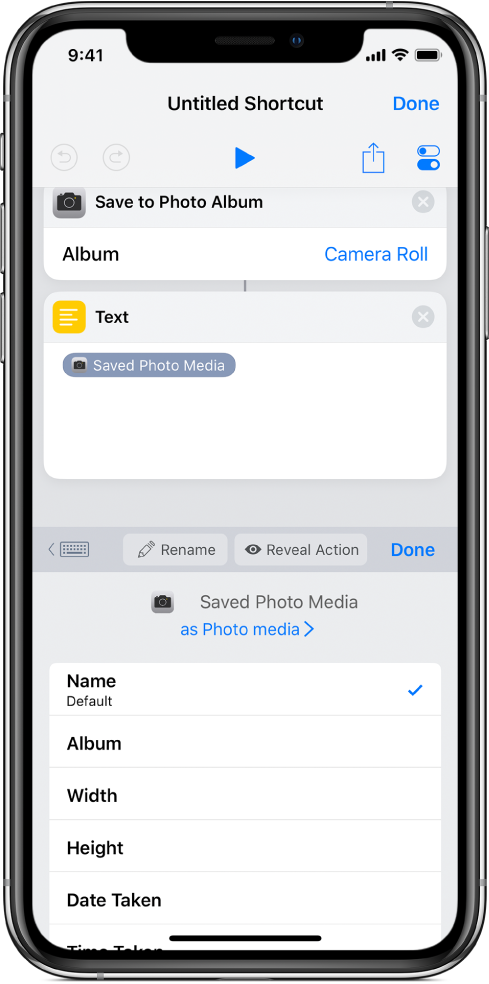
आप जिस मैजिक वैरिएबल को जोड़ना चाहें, उसे ऐक्सेस करने के लिए वैरिएबल बार का इस्तेमाल जारी रख सकते हैं।
वैकल्पिक : चार विशेष प्रकार के वैरिएबल में से एक को जोड़ने के लिए, डन पर टैप करें, टेक्स्ट फील्ड पर टैप करें, वैरिएबल पर टैप करें, तब हरे टोकन के रूप में प्रकट होने वाले निम्नांकित स्पेशल वैरिएबल में एक पर टैप करें।
चलाने के समय बताएँ : आपको शॉर्टकट चलाने के दौरान टेक्स्ट को उसके स्थान पर दर्ज करने को कहता है।
क्लिपबोर्ड : शॉर्टकट चलाने के समय हालिया कॉपी किया गया आइटम सम्मिलित करता है।
वर्तमान तिथि : आपकी प्राथमिकता के अनुसार फ़ॉर्मैट की हुई आज की तिथि और समय सम्मिलित करता है।
शॉर्टकट इनपुट : इनपुट हासिल करता है, जिसे शॉर्टकट के आरंभ में पास किया गया था (ऐसे शॉर्टकट के लिए लागू जो क्रिया एक्सटेंशन प्रकार में सेट होते हैं)।
नोट : iPhone पर, सभी चारों स्पेशल वैरिएबल देखने के लिए आपको बायाँ स्वाइप करना पड़ सकता है।
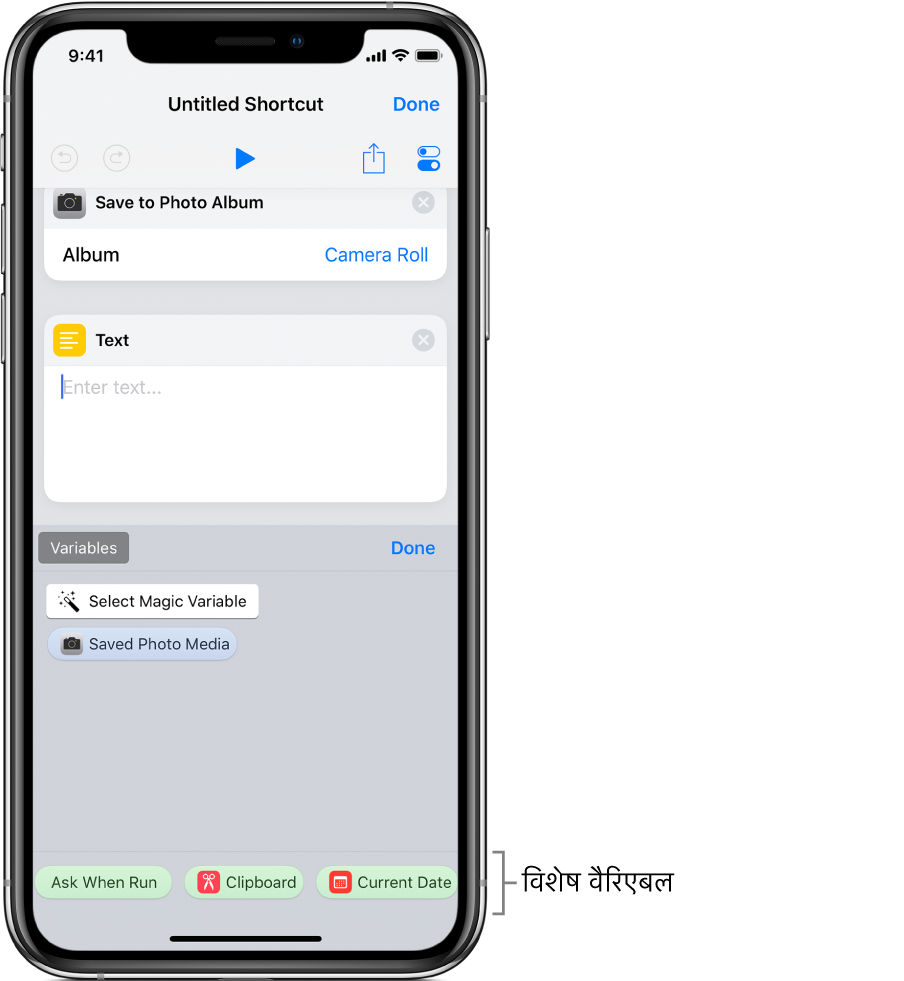
विशेष वैरिएबल टेक्स्ट फ़ील्ड में इनलाइन रखा जाता है (मूल सम्मिलन बिंदु पर)।
कोई वैरिएबल हटाएँ
शॉर्टकट ऐस लाइब्रेरी
 में, अपने इच्छित शॉर्टकट को संशोधित करने के लिए उस पर
में, अपने इच्छित शॉर्टकट को संशोधित करने के लिए उस पर  टैप करें।
टैप करें।निम्न में से एक करें :
टेक्स्ट फ़ील्ड में : कर्सर को टेक्स्ट फ़ील्ड में वैरिएबल के सामने रखें, फिर ऑनस्क्रीन कीबोर्ड में
 पर टैप करें।
पर टैप करें।क्रिया के पैरामीटर में : वैरिएबल टोकन को चुनने के लिए उस पर टैप करें, फिर साफ़ करें (नाम बदलें बटन के बाएँ) पर टैप करें।
वैरिएबल के कंटेंट्स को इनपुट के रूप में किसी अन्य ऐक्शन में हस्तांतरित करें।
शॉर्टकट ऐप लाइब्रेरी में
 , अपने इच्छित शॉर्टकट को संशोधित करने के लिए उसमें
, अपने इच्छित शॉर्टकट को संशोधित करने के लिए उसमें  पर टैप करें।
पर टैप करें।इनपुट प्राप्त करने वाले क्रिया के ऊपर गेट वैरिएबल क्रिया रखें, तब चूज वैरिएबल पर टैप करें।
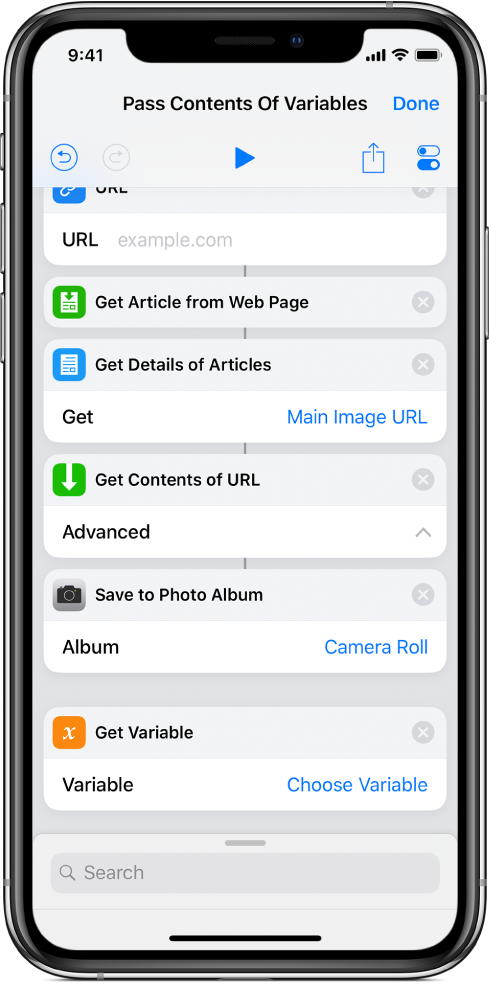
इस उदाहरण में, एक मैजिक वैरिएबल उपलब्ध है।
सेलेक्ट मैज़िक वैरिएबल को टैप करें, फिर शॉर्टकट संपादक में किसी वैरिएबल को टैप करें।
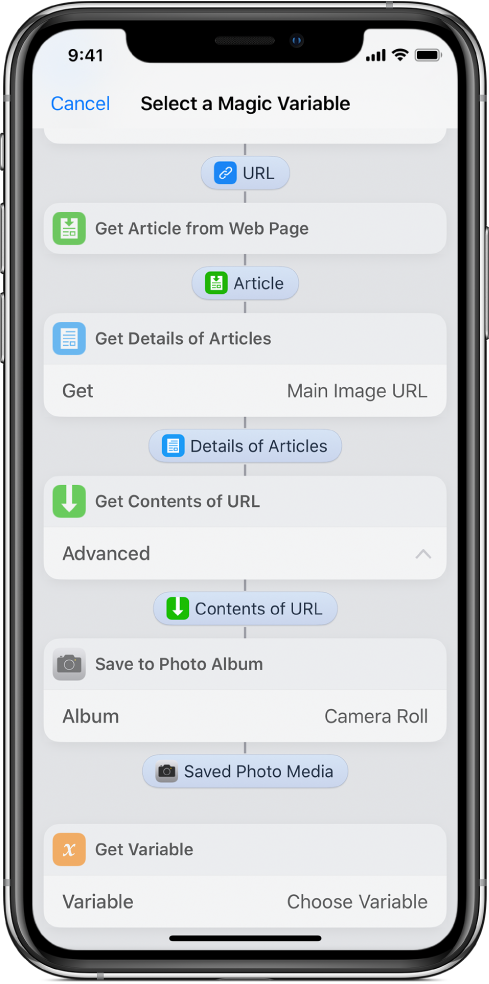
शॉर्टकट जल चलता है, तब चरण 3 में चुने वैरिएबल के कॉन्टेंट प्राप्त किए जाए हैं और उन्हें इनपुट के रूप में Get Variable क्रिया के बाद के क्रिया में पास किया जाता है।
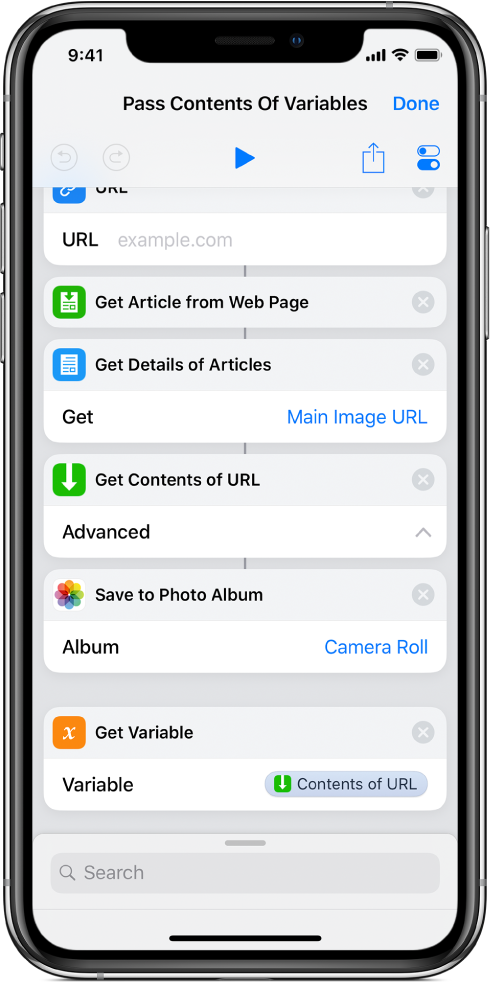
किसी पैरामीटर को वैरिएबल से बदलें
आप किसी क्रिया पैरामीटर (किसी क्रिया के अंदर की सेटिंग) को एक वैरिएबल से बदल सकते हैं, जिससे आप को शॉर्टकट चलने के दौरान क्रिया के सेटिंग्स के बीच डाइनैमिक रूप से स्विच करने की अनुमति मिलती है।
शॉर्टकट ऐप लाइब्रेरी में
 , अपने इच्छित शॉर्टकट को संशोधित करने के लिए उसमें
, अपने इच्छित शॉर्टकट को संशोधित करने के लिए उसमें  पर टैप करें।
पर टैप करें।शॉर्टकट संपादक में, किसी भी पैरामीटर नाम पर टैप करें, फिर प्रदर्शित सूची से एक रिप्लेसमेंट वैरिएबल चुनें।
महत्वपूर्ण : चालू/बंद स्विचों वाले पैरामीटर के लिए, बटन को सक्रिय या निष्क्रिय सेट करने के लिए क्रमशः १ या ० का इस्तेमाल करें।
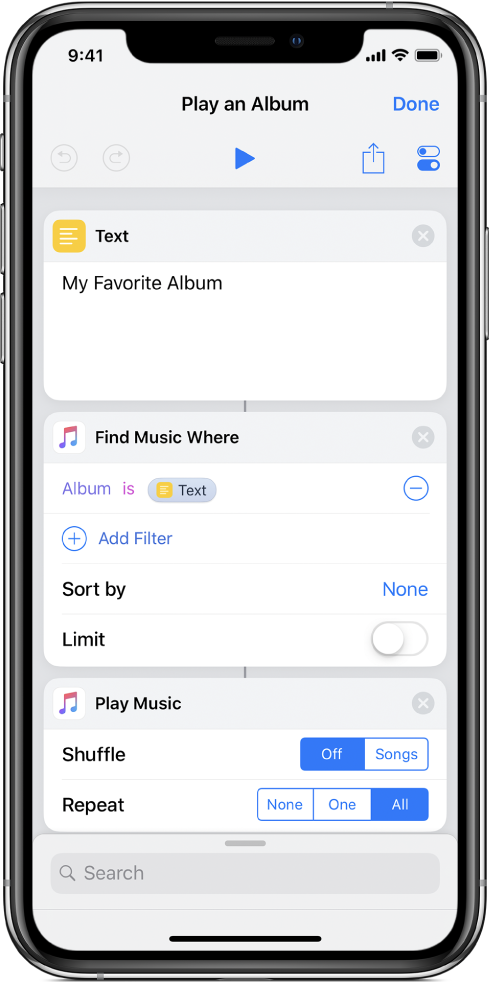
इस उदाहरण में “संगीत बजाएँ” क्रिया में “चलाने के समय बताएँ” वैरिएबल “दोहराएँ” मापदंड को बदल दिया जाता है।
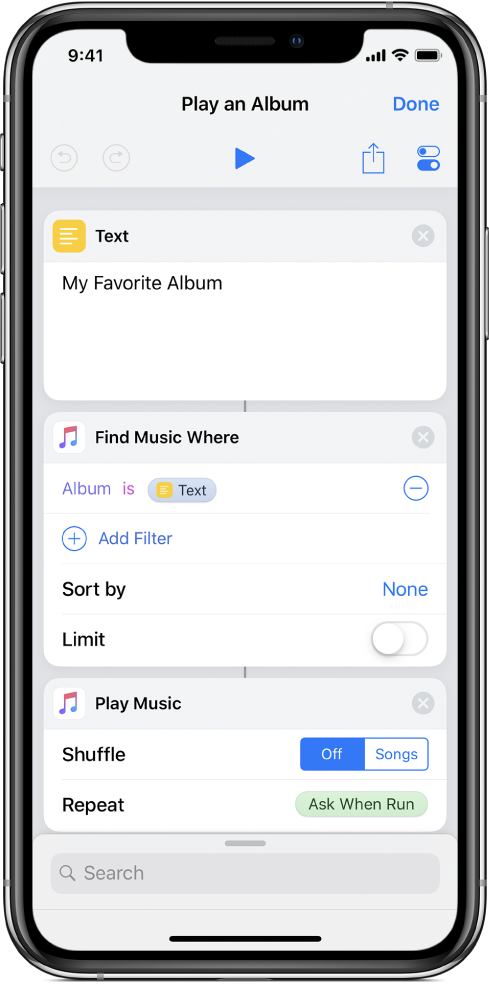
शॉर्टकट चलाने पर आपको “दोहराएँ” पैरामीटर चुनने का संकेत दिया जाता है।